Når det kommer til optagelse af Netflix-indhold på din pc eller Mac, er det afgørende at vælge den rigtige software. I denne artikel giver vi en ultimativ gennemgang af de 6 bedste Netflix-optagersoftwaremuligheder. Vi vil undersøge deres funktioner, ydeevne og brugervenlighed, så du kan træffe et informeret valg. Uanset om du vil gemme dine yndlingsfilm eller se Netflix offline, har vi dig dækket. Lad os dykke ned og finde den perfekte løsning til dine behov.

💜 Tips:
Træt af at håndtere afbrydelser, mens du forsøger at optage Netflix-videoer én efter én? Sig farvel til netværksproblemer og irriterende pop-ups ved at bruge det bemærkelsesværdige MovPilot Netflix Video Downloader, som lader dig downloade Netflix-videoer i batches. Installer det nu og oplev en prøveversion uden omkostninger eller forpligtelser!
MovPilot Netflix Video Downloader
Download Netflix-film og -serier for nemt at se offline!

Top 1. FonePaw Screen Recorder
For førsteklasses streaming videooptagelse skal du vælge FonePaw skærmoptager. Det byder på tabsfri optagelse og fungerer perfekt med Netflix, Amazon Prime og andre on-demand platforme, optager i den originale billedkvalitet uden sort skærm.
Med fleksible optagetilstande, avanceret planlagt optagelse og autostop, FonePaw Screen Recorder sikrer en problemfri optagelsesoplevelse uden manuel kontrol, når du prøver det optage Netflix på pc/Mac. Desuden sikrer det lette design og hardwareaccelerationsfunktionerne fremragende langtidsoptagelse uden forsinkelse. FonePaw skal være dit første valg for effektiv Netflix-optagelse af høj kvalitet.

| Fordele |
|
| Ulemper |
|
| Pris | $19.56/måned, $38.46/år, $79.77/levetid |
Top 2. VideoSolo Screen Recorder
VideoSolo skærmoptager løfter din Netflix-optagelsesoplevelse med personlige funktioner. Det garanterer FHD kvalitet, hvilket sikrer, at dit optagede indhold ser bedst ud. Du har fleksibiliteten til at definere dit optagelsesområde, så du kun optager Netflix-filmvinduet.
Hvad mere er, understøtter VideoSolo tilpassede lydniveauer for optimal klarhed, og det tilbyder praktiske funktioner som f.eks autostop for at optage Netflix automatisk. Med VideoSolo Screen Recorder bliver dine Netflix-optagelsessessioner mere effektive og fornøjelige. Det er det bedste værktøj til at forbedre din streamingoplevelse og levere både kvalitet og bekvemmelighed i én genial pakke.
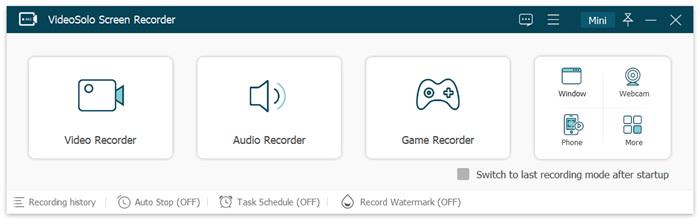
| Fordele |
|
| Ulemper |
|
| Pris | $9.95/måned, $49.95/år, $59.95/levetid |
Top 3. OBS Studio
OBS Studio, en alsidig open source Netflix-optager, der er kompatibel med Windows, Mac og Linux, forenkler Netflix-optagelsesprocessen, mens den bibeholder enestående kvalitet. Dens robuste skærmoptagelsesevne giver dig mulighed for at skabe højopløselige Netflix-optagelser med et professionelt touch.
Når du prøver at optage Netflix med OBS, dens komplekse grænseflade kan kræve en indlæringskurve, men udbyttet er tydeligt i den enestående visuelle og lydtroskab, den bevarer. OBS er fortsat et pålideligt valg for indholdsskabere, der ønsker at fange og redigere Netflix-indhold professionelt.

| Fordele |
|
| Ulemper |
|
| Pris | Gratis |
Top 4. Audials Movie
For at skelne fra de fleste Netflix-optagere på markedet, Audials film er orienteret mod streaming af videooptagelse, inklusive Netflix. Det er gratis for dig at vælge en hvilken som helst on-demand-platform på programmets hovedfeed for at fortsætte med optagelsen med tabsfri kvalitet i fantastiske definitioner.
Det største højdepunkt i Audials Movie burde helt sikkert være dens accelerationsteknik, som kan fremskynde Netflix-videooptagelsen meget hurtigere til kun få minutter uden at vente timer på at fuldføre en filmoptagelse. Audials Movie kan konkurrere med selv et flertal af Netflix-downloadere med dens fantastiske optagefunktion!
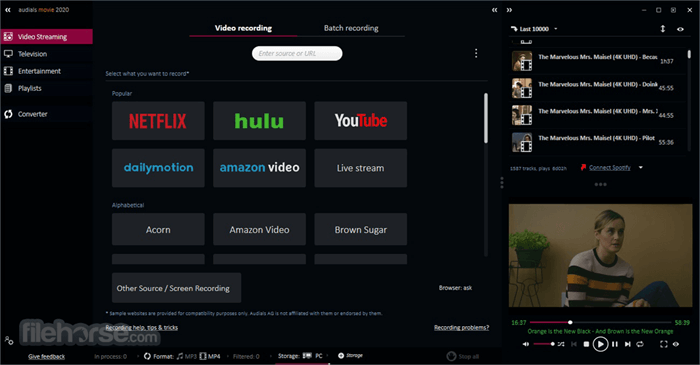
| Fordele |
|
| Ulemper |
|
| Pris | $39.90 |
Top 5. ShareX
En anden gratis Netflix-optager, du ikke må gå glip af, er ShareX. I modsætning til OBS leverer ShareX en letvægts krop med et forenklet optagelsesværktøj, så du kan optage Netflix-videoer på en nem proces. Når du har afspillet en Netflix-film i vinduet, skal du vælge den, og ShareX begynder at optage for dig. Programmet giver dig gratis personalisering af det optageområde, du foretrækker.
Workflow-funktionen leveret af ShareX bringer også stor bekvemmelighed til din optagelsesmanipulation. Ved at tilføje Netflix-video som én opgave til det, vil programmet følge workflow og fuldfør alle optagelser for dig automatisk, hvilket sparer meget tid for dig, især når der er flere ting at fange på en dag.
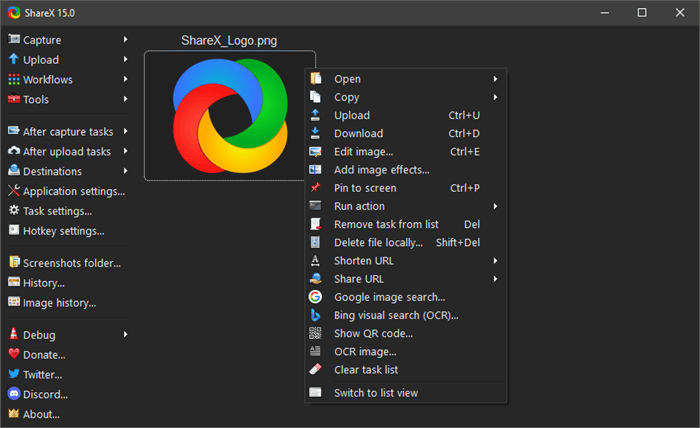
| Fordele |
|
| Ulemper |
|
| Pris | Gratis |
Top 6. VMake Chrome Extension
For dem, der foretrækker ikke at installere yderligere software til desktop Netflix videooptagelse, VGør Chrome-udvidelsen fremstår som det ideelle alternativ. Denne Chrome-udvidelse integreres i din browser og giver dig en indbygget Netflix-optager uden behov for ekstra installationer.
VMake Chrome Extension sikrer high-definition-optagelse og tilbyder exceptionelle funktioner som støjreduktion, hvilket forbedrer outputkvaliteten af dine Netflix-optagelser. Med denne udvidelse er din Netflix-optagelsesoplevelse ikke kun forenklet, men også garanteret at være af højeste kvalitet.
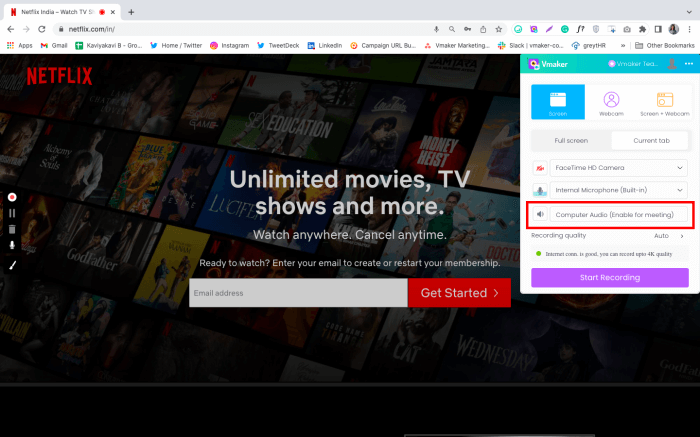
| Fordele |
|
| Ulemper |
|
| Pris | $10/måned, $84/år |
Ofte stillede spørgsmål om de 6 bedste Netflix-optagersoftware til pc/Mac
Hvorfor tillader Netflix ikke skærmbilleder eller skærmoptagelser?
Netflix forbyder skærmbilleder og skærmoptagelser for at beskytte ophavsretligt beskyttet indhold og overholde licensaftaler. Disse foranstaltninger forhindrer uautoriseret distribution og opretholder indholdssikkerheden. Så du kan få en sort skærm, når du forsøger at skærmoptage eller skærmbillede af Netflix.
Du kan lide:
Hvordan omgår jeg sort skærm, når jeg optager Netflix-videoer?
Problemet med sort skærm ved optagelse af Netflix-videoer opstår på grund af Netflix's DRM-beskyttelse, som forhindrer skærmoptagere i at omgå kryptering. For at løse dette, hvis du streamer Netflix gennem en webbrowser som Chrome, Edge, Safari, Opera osv., deaktiver hardwareacceleration.
Tag Chrome som et eksempel, naviger til Indstillinger >> System >> Hardwareacceleration og sluk den. Dette trin hjælper med at forhindre fejl og gør det muligt for professionelle optagere skærmoptag Netflix på Mac/Windows PC med succes.

Afsluttende ord
Nu hvor du har de 6 bedste Netflix-optagersoftware. Vælg blot den, der passer til dine behov for at optage dine yndlings Netflix-film.
Det er dog vigtigt at bemærke, at skærmoptagelse ikke er den mest optimale løsning til at gemme Netflix-videoer lokalt. Det er tidskrævende og optager din computer i længere perioder. Desuden, hvis din computer går ned under optagelsesprocessen, kan du miste dine optagelser.
Derfor er den bedste løsning at bruge et professionelt værktøj som MovPilot Netflix Video Downloader at downloade Netflix-videoer direkte til dit lokale lager. Det er en hurtigere og enklere metode. Klik på download-knappen nedenfor for at prøve det!






